Hoe een werkblad naar zijn eigen werkmap in Excel 2010 te kopiëren
Wanneer u vaak met Excel 2010 werkt voor werk of school, zult u uiteindelijk merken dat u steeds dezelfde gegevens gebruikt. Wanneer dit gebeurt, kunt u ontdekken dat u veel gegevens kopieert en plakt tussen oude bestanden en nieuwe. Als uw belangrijke gegevens echter in slechts één werkblad bestaan, is er een snelle manier om dat werkblad van de oorspronkelijke werkmap naar een nieuwe te kopiëren.
Onze tutorial hieronder laat u de stappen zien die u moet volgen om een kopie van een werkblad in een oude Excel-werkmap te maken en deze naar een nieuwe werkmap te verplaatsen.
Een nieuwe werkmap maken op basis van een bestaand werkblad in Excel 2010
De stappen in dit artikel laten zien hoe u een werkblad van een bestaande werkmap naar zijn eigen, nieuwe werkmap in Excel 2010 kopieert. Hierdoor blijft een kopie van het werkblad in de oorspronkelijke werkmap achter, en maakt u een nieuwe werkmap die alleen bestaat uit het geselecteerde werkblad.
Stap 1: Open de werkmap in Excel 2010 met het werkblad dat u wilt kopiëren.
Stap 2: klik met de rechtermuisknop op het werkbladtabblad onder aan het venster en klik vervolgens op de optie Verplaatsen of kopiëren .

Stap 3: klik op het vervolgkeuzemenu onder Te boeken en klik vervolgens op de optie (nieuw boek).
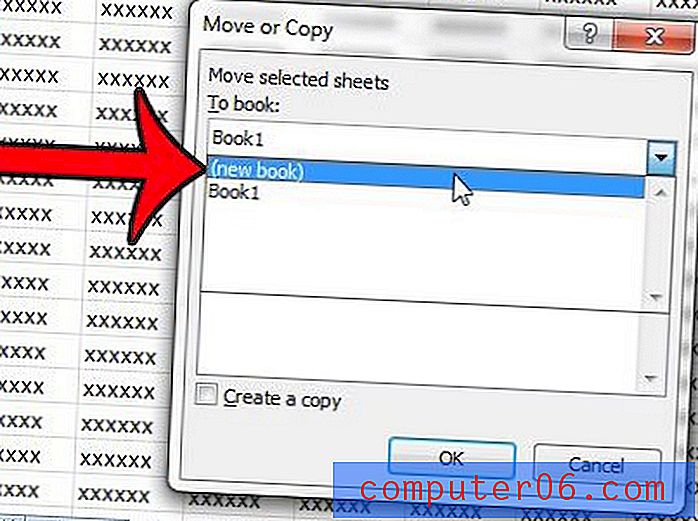
Stap 4: klik op het vak links van Maak een kopie en klik vervolgens op de knop OK . Als u er niet voor kiest om een kopie te maken, wordt het werkblad verwijderd uit de originele werkmap en bestaat het alleen in de nieuwe werkmap.
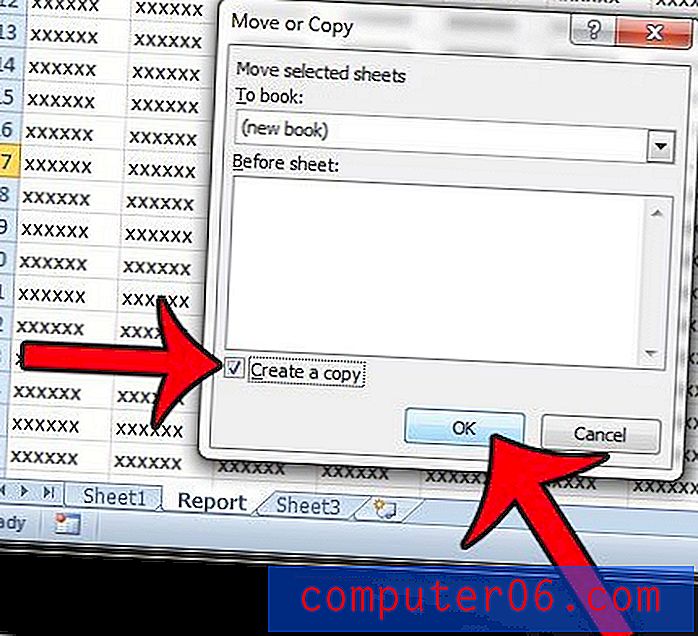
Hierdoor wordt een nieuwe werkmap gemaakt. Het enige werkblad in deze nieuwe werkmap is degene die u zojuist hebt gekozen om te kopiëren. Zorg ervoor dat u deze nieuwe werkmap opslaat voordat u deze sluit.
Worden de bladtabs niet onderaan uw werkmap weergegeven? Het is mogelijk dat deze worden verborgen door een instelling in Excel 2010 aan te passen. In deze handleiding wordt uitgelegd hoe u al uw bladtabbladen zichtbaar maakt als ze niet zichtbaar zijn. Als sommige van uw tabbladen zichtbaar zijn, laat dit artikel zien hoe u verborgen tabbladen kunt verbergen.



